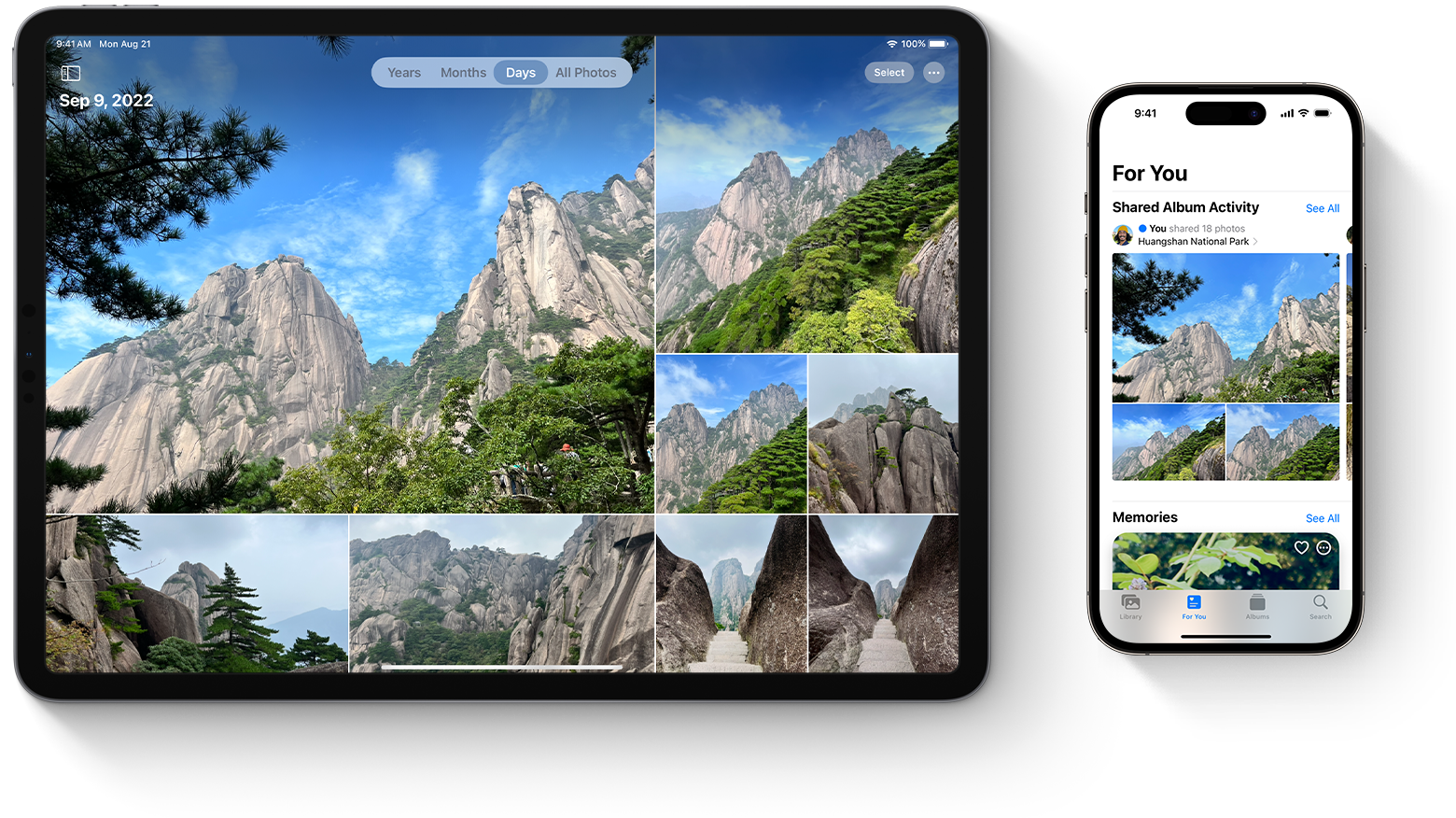Apple beschriebt das wie folgt:
iCloud-Fotos einrichten und verwenden
iCloud-Fotos arbeitet mit der Fotos-App zusammen, sodass du deine Fotos und Videos in iCloud sicher speichern und auf dem iPhone, iPad, Mac, Apple TV sowie auf iCloud.com auf dem aktuellen Stand halten kannst.
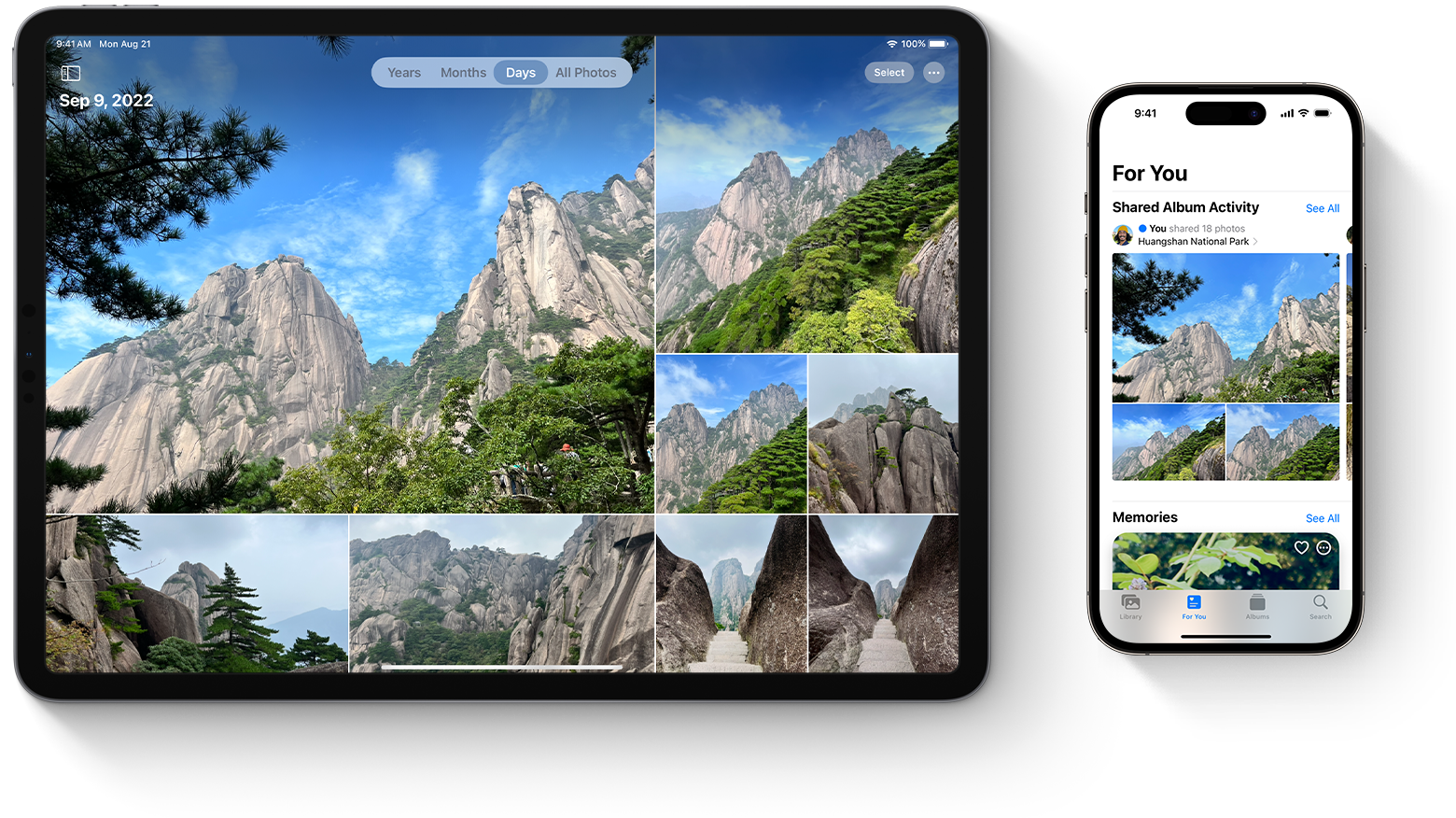
So funktioniert iCloud-Fotos
iCloud-Fotos speichert automatisch alle Fotos und Videos, die du aufnimmst, in iCloud, damit du jederzeit und von jedem Gerät aus auf deine Mediathek zugreifen kannst. Alle Änderungen, die du auf einem Gerät an deiner Sammlung vornimmst, werden auch auf deinen anderen Geräten übernommen. Deine Fotos und Videos sind nach „Jahre“, „Monate“, „Tage“ und „Alle Fotos“ geordnet. Darüber hinaus werden alle deine Rückblicke und Personen & Haustiere überall aktualisiert. So findest du im Handumdrehen Momente, Familienmitglieder und Freunde, die du suchst.
Deine Fotos und Videos werden in ihren ursprünglichen Formaten bei voller Auflösung in iCloud gespeichert. Dies umfasst HEIF, JPEG, RAW, PNG, GIF, TIFF, HEVC und MP4 sowie mit dem iPhone oder iPad aufgezeichnete Sonderformate, etwa Slo-Mo-, Zeitraffer- und 4K-Videos sowie Live Photos. Fotos und Videos, die du mit diesen Geräten aufnimmst, liegen im HEIF- oder HEVC-Format vor. Je nach Geschwindigkeit deiner Internetverbindung kann es eine Weile dauern, bis alle deine Fotos und Videos auf allen deinen Geräten und auf iCloud.com angezeigt werden.
iCloud-Fotos aktivieren
Stelle sicher, dass du iCloud eingerichtet hast und dich auf allen deinen Geräten mit derselben Apple-ID bei iCloud anmeldest.
Auf dem iPhone oder iPad
- Gehe zu „Einstellungen“ > „[dein Name]“.
- Tippe auf „iCloud“.
- Tippe auf „Fotos“ und dann auf den Schalter neben „Dieses [Gerät] synchronisieren“.
Auf dem Mac
- Wähle das Apple-Menü () > „Systemeinstellungen“ >.
- Klicke auf „Apple-ID“.
- Klicke in der Seitenleiste auf „iCloud“, und wähle „Fotos“ aus.
- Klicke auf den Schalter neben „Diesen Mac synchronisieren“.
Auf Apple TV 4K und Apple TV HD
- Öffne „Einstellungen“ > „Benutzer und Accounts“.
- Wähle „iCloud“ aus.
- Aktiviere „iCloud-Fotos“.
Auf dem Windows-PC
Hier erfährst du, wie du iCloud-Fotos auf deinem PC einrichtest und verwendest
Auszug aus dem Fotos-Hilfe-Programm